Допоможіть розробці сайту, ділитися статтею з друзями!
Згідно зі твердженнями статистики, сучасна людина проводить перед екраном телевізора до 5 годин на добу, і щоб забезпечити необхідний комфорт для перегляду передач, необхідно правильно зробити всі налаштування. Ми розглянемо, як здійснюється самостійне налаштування цифрових каналів на телевізорах LG та супутникових каналів, що забезпечують високу якість трансляції.
Загальне налаштування
Перший етап налаштування ТБ LG - встановлення мови.
- На пульті керування слід натиснути кнопку home (будиночок) і прогорнути вбік до вкладки з крапкою (іноді намальована шестерня).
- Відкриється меню налаштувань - шукаємо вкладку «загальні».
- Вибираємо пункт «мова» і знаходимо російську.

Загальні налаштування телевізора LG
Другий етап налаштування - встановлення часу/дати/географічного положення.
- За аналогією з пунктом 1 попереднього розділу входимо в налаштування.
- Вибираємо «дата та час» та встановлюємо поточний час та дату.
- Повертаємось на крок назад і в розділі «системні» відкриваємо вкладку «країна», вибираємо Росія.
Важливо! Дані параметри варто вказувати правильно, тому що від коректності залежить можливість використання деяких функцій – для деяких регіонів щось може бути недоступне.
Налаштування цифрових каналів
Налаштувати канали в ТБ LG можна ручним пошуком або автоматично. Автопошук дуже простий і виконується так.
- У розділі налаштувань (відкривається кнопкою ПДУ «home»або «будиночок») шукаємо вкладку «канали».
- Вибираємо автопошук і вказує тип сигналу - цифровий або аналоговий. У 2020 році актуальним є перший варіант.
- Клікаємо «запустити пошук».
- Чекаємо на закінчення процедури і зберігаємо результат.
Список та нумерація формуються автоматично - за бажанням його можна в подальшому відкоригувати.

Пошук каналів на телевізорі LG
Ручний пошук здійснюється трохи складніше. Для мешканців віддаленої місцевості заздалегідь варто зайти на офіційний сайт російського цифрового ТБ – карта.ртрс.рф. Тут у рядку «пошук» потрібно запровадити назву свого населеного пункту та переконатися, що він знаходиться у зоні мовлення. Якщо все гаразд, то порядок дій такий.
- У розділі налаштувань потрібно відкрити «канали» та вибрати «ручний пошук».
- У новому вікні з'явиться тип підключення, потрібно вказати «кабель».
- Якщо раніше регіон встановлено правильно, з'явиться вікно, в якому вводяться дані для пошуку. Пошук за частотами – від 247000 до 770000, модуляція – 256, LD – автоматично. Це параметри для пошуку в РФ, в інших країнах вони відрізняються.
- Далі слід не забути відзначити пункт «пропуск закодованих каналів».
- Залишається лише запустити сканування та дочекатися закінчення процедури та зберегти результат.
Цей спосіб допоможе жителям віддалених районів, де автопошук може не знайти або виявити не всі безкоштовні канали.

Вибір джерела сигналу на ТБ LG
Налаштування IPTV
Сучасні Smart TV LG дозволяють дивитися телебачення через інтернет. Для цього буде потрібно укладання договору з провайдером та налаштування телевізора.Попередньо пристрій підключається до інтернету, проводом або Wi-Fi - не має значення. Після цього слід зробити таке.
- За допомогою пульта потрібно увійти в магазин - «LG Smart World».
- Якщо немає облікового запису, то необхідно його завести.
- У рядку пошуку додатків потрібно ввести абревіатуру IPTV.
- З запропонованого списку слід вибрати будь-яку програму, найбільш зручною вважається Simple Smart IPTV.
- Після встановлення з'явиться код, який необхідно ввести у відповідному вікні (з'явиться при першому відкритті утиліти).
- Далі відкриваємо редактор плейлистів і вводимо отриманий плейлист від провайдера. Можна знайти безкоштовний варіант в інтернеті, але вони часто неробочі, або не всі канали доступні. Плейлист може бути у вигляді файлу (його доведеться відкривати з флешки) або у вигляді інтернет-посилання, тоді адреса просто вводиться у відповідне вікно в редакторі.
- Після завантаження плейлиста з'являється список каналів, які в ньому містяться. Зберігаємо його і клацаємо по «оновити».
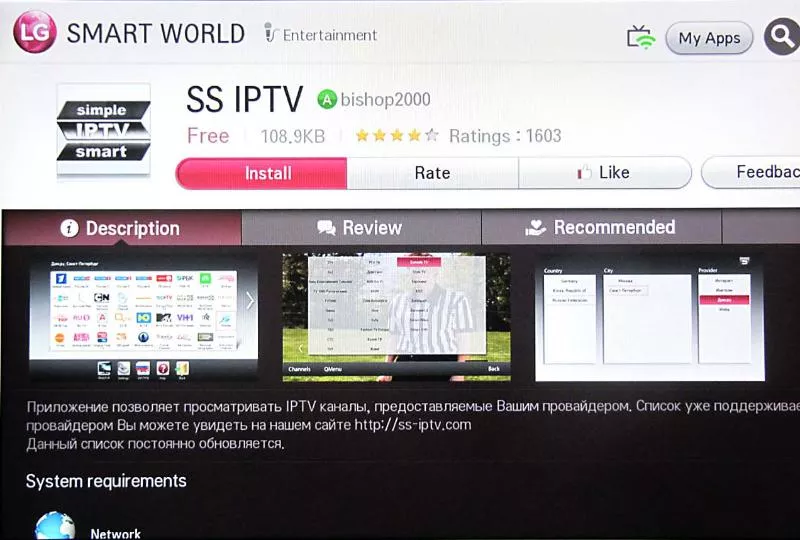
Установка Simple Smart IPTV
Супутникове TV
Моделі телевізорів LG можуть транслювати супутникові канали - зображення при цьому буде дуже якісним, якщо користувач правильно виконає необхідні дії згідно з інструкцією з експлуатації. Налаштування супутникових каналів проводиться після встановлення антени на заздалегідь підготовленому місці - це простора лоджія для будинків з підвищеною комфортністю або балкон у багатоквартирному будинку. Цей вибір невипадковий: до антени супутникового телебачення повинен бути постійний вільний доступ для необхідного регулювання її положення. Вона може встановлюватися самостійно, але після обов'язкової консультації у фахівця, який відповідає за супутникове ТБ із найближчого сервіс центру.
Важливо! Для того щоб спокійно дивитися канали з супутників у будь-якому регіоні Росії, цифровий тюнер повинен підтримувати стандарт DVB-S2.
Ось зразкова інструкція, як самостійно налаштувати супутникове ТБ у телевізорі Lg.
Антенний кабель вставляємо в роз'єм на тюнері, а виріб з'єднуємо з телеприймачем. На пульті натискаємо клавішу Settings, потрапляємо на головне меню ->пункт "Канали" ->ОК.- Відкривається спливаюче вікно ->режим програм ->ОК. У списку ставимо галочку навпроти Супутник ->ОК на екрані і пульті управління.
- Входимо в поле Супутника ->вибираємо EUTELSAT 36 A/B 36.0 E ->ОК.

- Повертаємось назад і вводимо частоту для 2-х діапазонних конверторів - 9750/10600, а для 1-діапазонних відповідно 10750.
- Включаємо харчування.
Можна налаштовуватися вручну - входимо в розділ цифрове (супутникове) ТБ ->потім "Транспондер" ->додати, вводимо потрібні параметри ->ОК. Далі в такий же спосіб налаштовуємо всі транспондери.Якщо при цьому мережа російських операторів визначилася відразу, то задаємо автопошук. При налаштуванні необхідно вказати які канали приймати - тільки цифрові або ще телеканали місцевого мовлення, щоб дивитися регіональні програми.
Автоматична установка триває не більше 10 хвилин, потім новий список можна сортувати, прибираючи або зберігаючи встановлений канал на ваш особистий розсуд.
